Cómo quitar el fondo de una imagen en el iPhone
Estos son los pasos a seguir para eliminar el fondo de una imagen o foto desde el iPhone, puedes hacerlo sin tener que descargar ninguna app
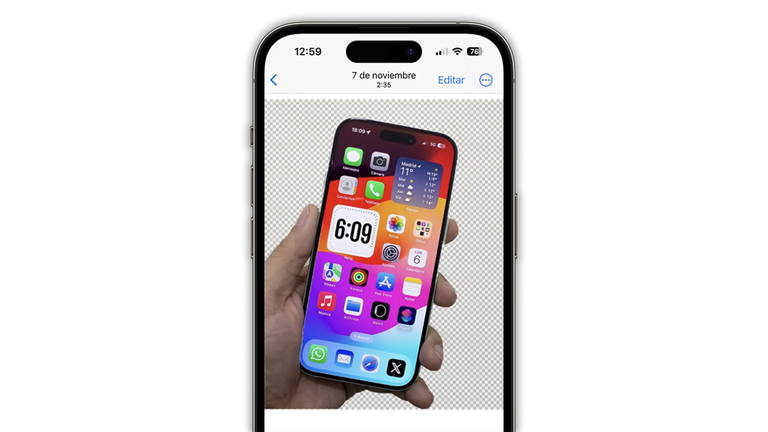
Quitar el fondo de una foto en el iPhone podía parecer una tarea complicada que exigía descargar apps profesionales —y de pago—, pero eso ha cambiado. Ahora, el iPhone incluye una herramienta nativa que permite eliminar el fondo de cualquier imagen sin instalar nada, y funciona directamente desde la app Fotos, Archivos o incluso Atajos.
Desde iOS 16, el sistema operativo de Apple incorpora una función integrada que permite separar al instante una persona u objeto del fondo de una imagen. Lo mejor es que esta opción está disponible en varias apps del sistema, y según el uso que le quieras dar, puedes elegir la que más te convenga.
- Eliminar el fondo de una imagen en el iPhone desde Fotos
- Eliminar el fondo de una imagen en el iPhone desde Archivos
- Eliminar el fondo de una imagen en el iPhone desde Atajos
- ¿Existe alguna diferencia entre eliminar el fondo de una foto desde la app Fotos, Archivos y Atajos en el iPhone?
- ¿Puedo utilizar la función nativa de eliminar el fondo de una foto en el iPhone para crear stickers?
- ¿Cómo puedo compartir una foto sin fondo en WhatsApp desde el iPhone?
- Apps para eliminar el fondo de una foto en el iPhone
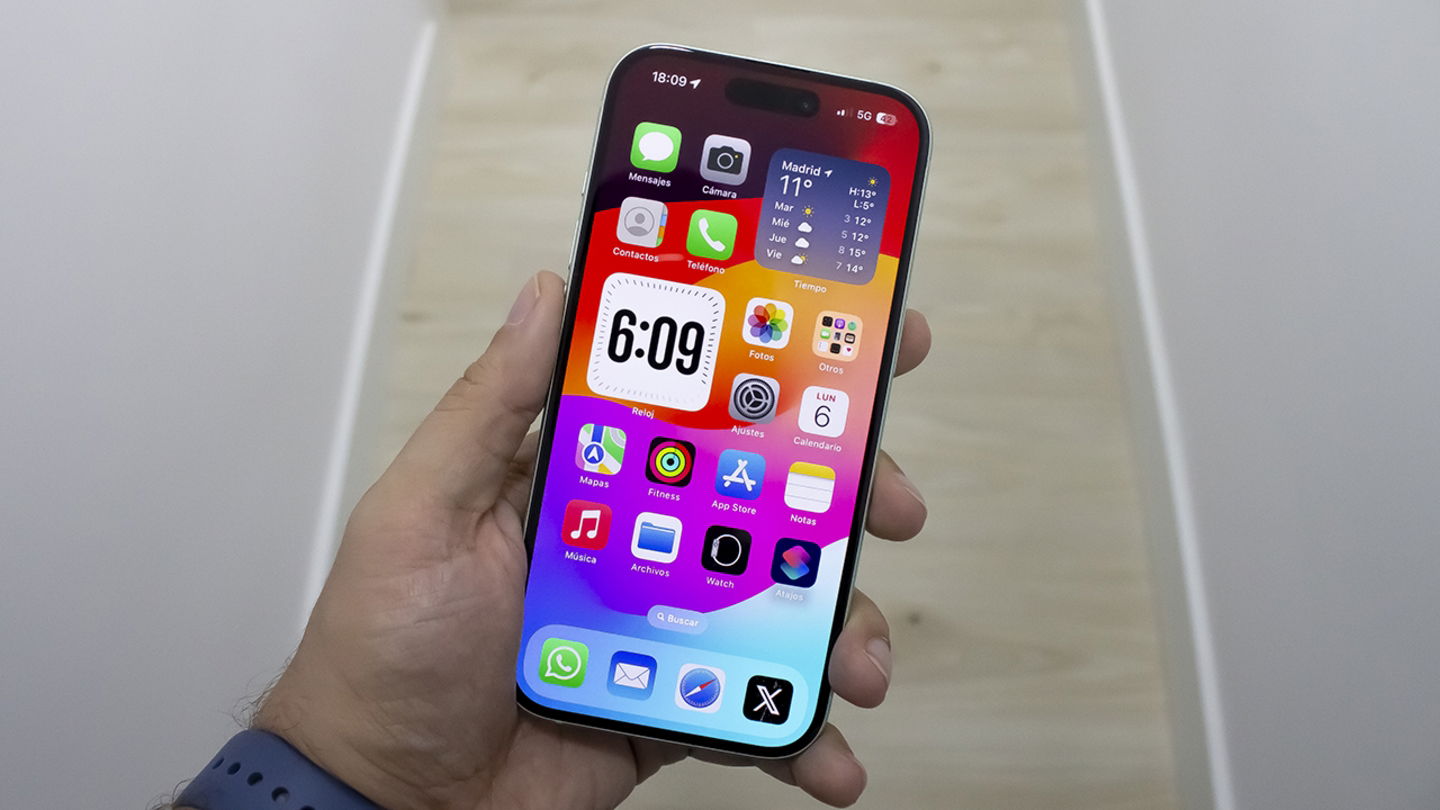
Eliminar el fondo de una foto es muy sencillo de hacer desde el iPhone
Eliminar el fondo de una imagen en el iPhone desde Fotos
La app Fotos guarda muchos trucos, ya que con el tiempo ha mejorado mucho y las opciones de edición son más que suficientes con herramientas muy interesantes. Y una de ellas nos permite borrar el fondo de una imagen que tengamos en la galería. Los pasos que debes seguir son los siguientes:
- Abre la app Fotos.
- Selecciona la imagen a la que quieras quitarle el fondo. Funciona muy bien si hay un objeto o persona en primer plano.
- Mantén pulsado sobre el objeto o persona que quieres separar.
- Verás cómo aparece una línea que lo rodea, junto con los botones Copiar, Añadir sticker y Compartir.
- Toca en Compartir.
- Desliza hacia abajo y selecciona Guardar imagen.
- Abre la app Fotos y verás la nueva imagen sin fondo en tu galería.
- También puedes enviarla como sticker, o copiarla y pegarla en otras apps.
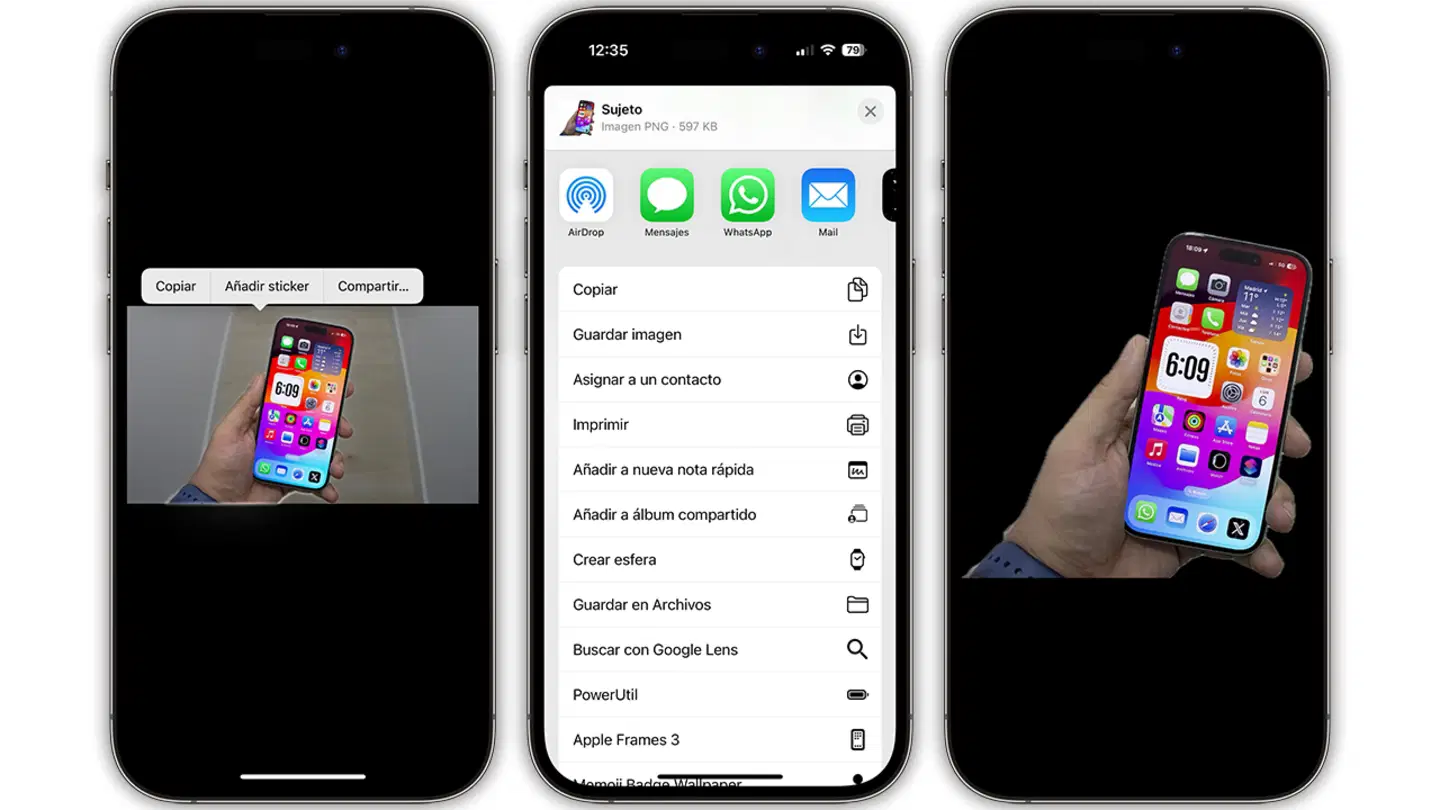
La app fotos es capaz de eliminar el fondo de cualquier imagen
Lo mejor de esta función es que puedes compartir después la imagen sin fondo con cualquier otra app, ya sea una app de edición de fotos o una aplciaicon social. De hecho, es una de las mejores formas de crear stickers y enviarlos por WhatsApp. Simplemente en las opciones de Compartir selecciona WhatsApp y el chat al que enviar la foto sin fondo.
Eliminar el fondo de una imagen en el iPhone desde Archivos
La app Archivos también es capaz de quitar el fondo de una imagen y además lo hace de una forma mucho más rápida y automática. Lo único es que debemos tener la imagen guardada antes en Archivos. Para borrar el fondo de una foto desde archivos sigue estos pasos:
- Si tienes la imagen guardada en la app Fotos, toca en Compartir > Guardar en Archivos.
- Ahora abre la app Archivos y ve a la carpeta donde guardaste la imagen.
- Mantén pulsada la foto y selecciona Acciones rápidas.
- Toca en la opción Eliminar fondo.
- Verás que se crea una nueva imagen sin fondo en la misma carpeta que la original.
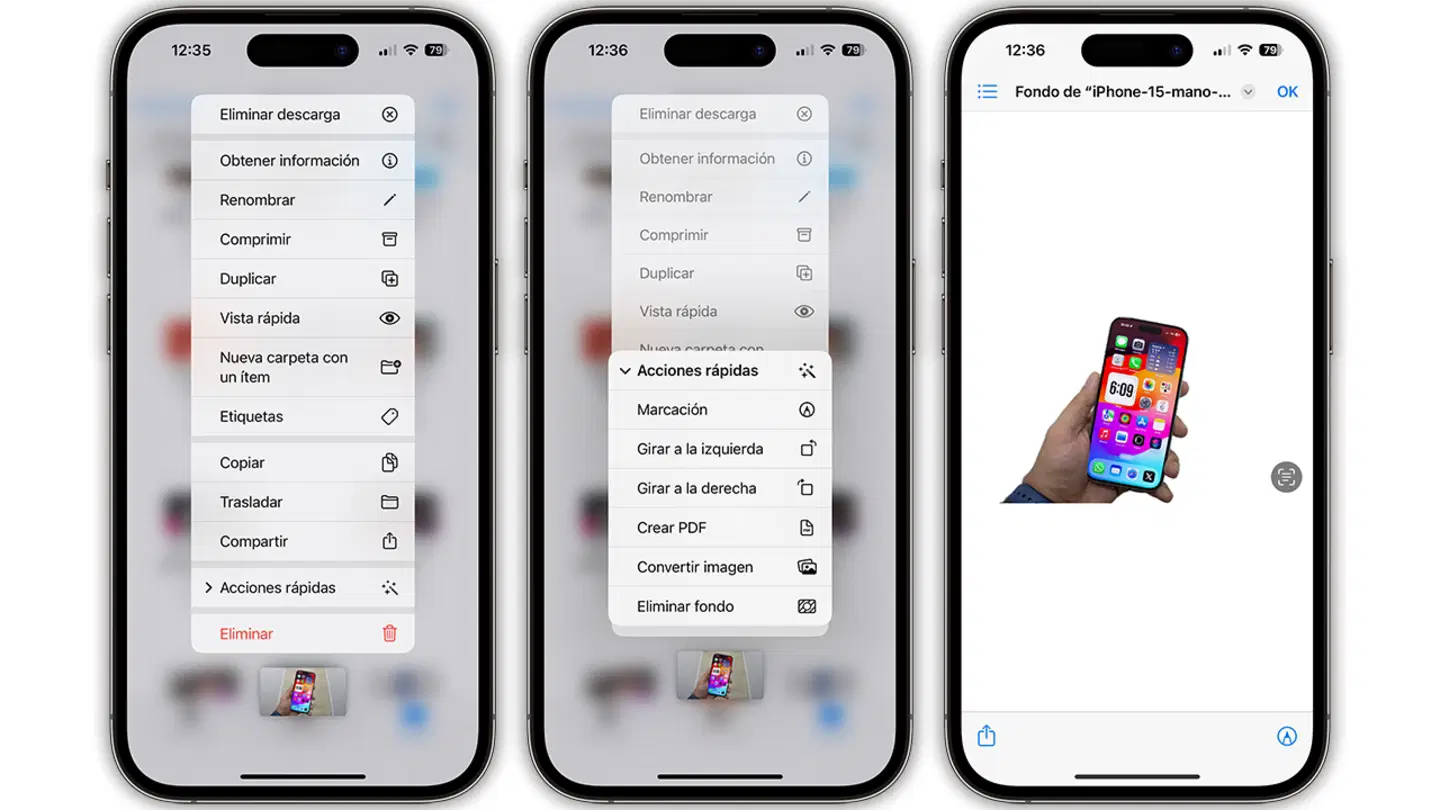
Desde Archivos también podemos eliminar el fondo de una imagen de forma rápida
Eliminar el fondo de una imagen en el iPhone desde Atajos
Esta es otra de las opciones para borrar el fondo de una foto desde el iPhone es con la app Atajos. Cualquiera pude crear un atajo para ello. Esta opción es ideal para eliminar el fondo de varias imágenes de golpe, los pasos son los siguientes:
- Entra en la app de Atajos del iPhone.
- Pulsa el el botón + de la parte superior derecha para crear uno nuevo.
- Cambia el nombre del atajo y personaliza el color y el icono tocando arriba en Nuevo atajo.
- Toca en Añadir acción y busca Seleccionar Fotos. (Si quieres seleccionar más de una foto, pulsa sobre la flecha y activa Seleccionar varias).
- Vuelve al buscador de acciones y busca Eliminar fondo de imagen.
- Ahora en el buscador de acciones busca Mostrar resultado.
- Por último, busca y añade Guardar en álbum de fotos en el buscador de acciones.
- Pulsa Ok arriba y el atajo se habrá creado.
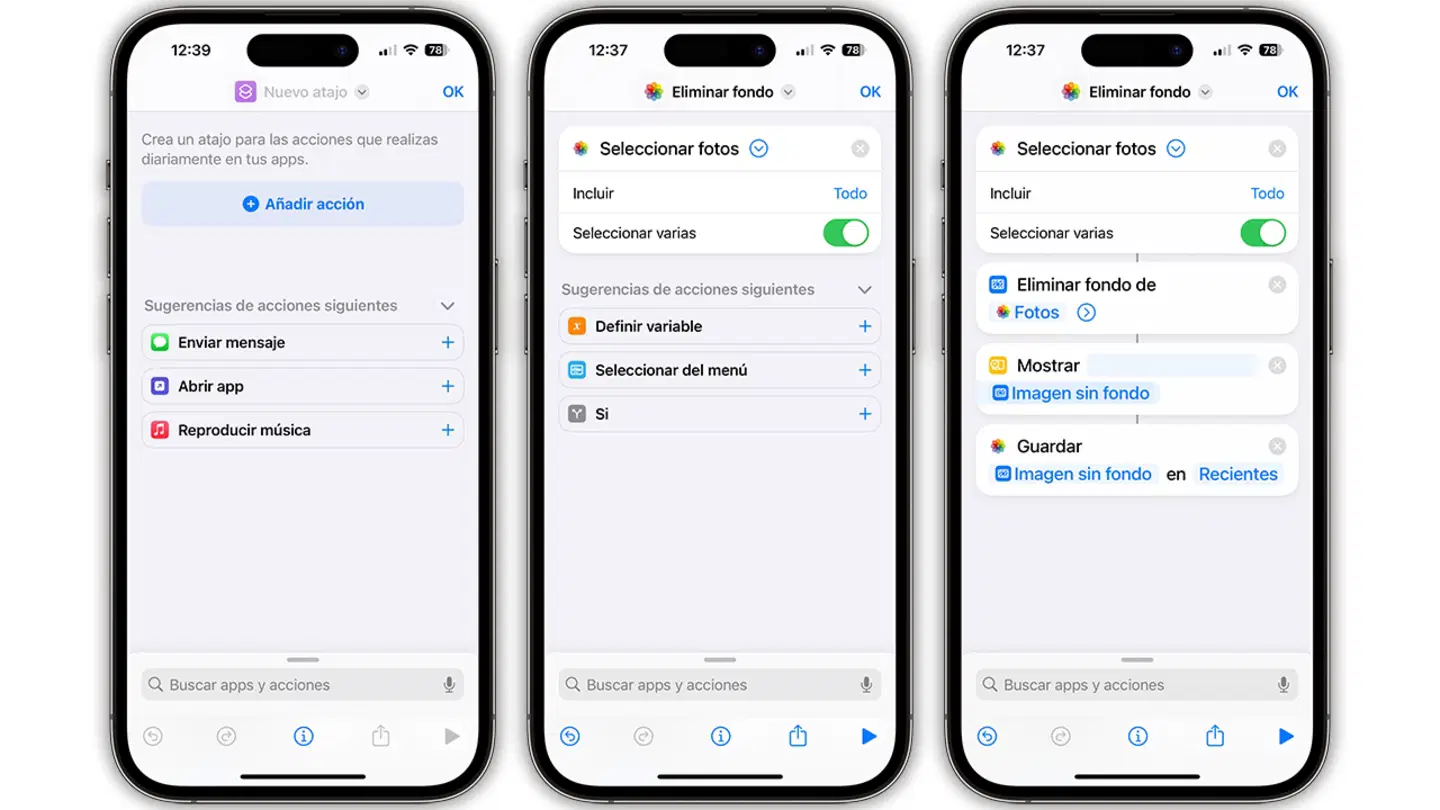
Atajos es la mejor opción para quitar el fondo de varias fotos a la vez
Ahora la pulsar sobre el atajo simplemente selecciona la o las fotos y espera a que la app elimine el fondo de todas ellas. Después te las mostrará para que puedas guardarlas o enviarlas a quien quieras.
¿Existe alguna diferencia entre eliminar el fondo de una foto desde la app Fotos, Archivos y Atajos en el iPhone?
No existe ninguna diferencia en el resultado final que obtendrás al eliminar el fondo de una foto desde la app Fotos, Archivos o Atajos. Es decir, al imagen que obtendrás será exactamente igual y el recorte será el mismo, ya que las tres aplicaciones utilizan la misma tecnología de Apple.
¿Puedo utilizar la función nativa de eliminar el fondo de una foto en el iPhone para crear stickers?
Esta es una de las mejores funciones de eliminar el fondo de una foto: puedes crear stickers en cuestión de segundos desde tu iPhone. Además, es una funciona que también se puede utilizar para crear stickers personalizados de WhatsApp. Funciona con cualquier foto o imagen que tengas guardada en el iPhone.
Crear stickers desde Fotos, sin duda una de las funciones más divertidas de #iOS17:
— Sergio (@sergitario87) September 25, 2023
Podría pasar toda la tarde haciendo esto...
"esoescomida.mp4" 😹 pic.twitter.com/95biGUMnOW
¿Cómo puedo compartir una foto sin fondo en WhatsApp desde el iPhone?
Si eliminas el foto de una foto en el iPhone y la compartes por WhatsApp, la app de mensajería le pondrá un fondo blanco. Por lo que no puedes compartir una fotos sin fondo desde WhatsApp. La única opción seria transformar esa imagen sin fondo en un sticker, que sí que se puede enviar sin fondo desde WhatsApp.
Apps para eliminar el fondo de una foto en el iPhone
Aunque recomendamos eliminar el fondo desde las aplicaciones de Apple, que todos tenemos instaladas en el iPhone, también existen alternativas de terceros para borrar el fondo de una imagen, estas a veces ofrecen otro tipo de opciones y pueden ser interesantes en algunos momentos. Aquí tienes algunas buenas opciones:
Foto Background Eraser
Elimina el fondo de cualquier imagen en segundos y guárdalo como PNG o JPG. Con la eliminación automática del área de fondo (herramienta varita mágica), esta aplicación ofrece unas resultados realmente buenos.
Quitar Fondo de las Fotos
Un editor de fotos realmente intuitivo para eliminar automáticamente el fondo de tus fotos con herramientas de IA gratuitas. Puedes quitar el fondo automáticamente y al IA creará otro para sustituirlo.
Eliminar fondos de fotos
Photo Editor es la aplicación de edición de fotos definitiva que te permite eliminar fondos no deseados de sus imágenes con solo unos pocos toques.
Estas son todas las opciones que tenemos disponibles para quitar el fondo de una foto desde el iPhone. La opción nativa que ofrece Apple funciona bastante bien y, además, no va a aparar de mejorar en futuras actualizaciones de iOS, por lo que es nuestra favorita.
Puedes seguir a iPadizate en Facebook, WhatsApp, Twitter (X) o consultar nuestro canal de Telegram para estar al día con las últimas noticias de tecnología.